Konvertera MKV till AVI: 3 anmärkningsvärda metoder för datoranvändare
AVI, eller Audio Video Interleave, är ett multimediafilformat tillverkat av Microsoft. AVI-filer fungerar bra på Microsoft-enheter och vissa Android-enheter också. Dessutom är den bra för att spela ljud och video tillsammans samtidigt, eftersom den också är gjord för att konkurrera med Apples MOV-format. Å andra sidan är MKV, förkortning för Matroska Video File, ett gratis format som kan innehålla många olika typer av media som ljud, video, bilder och undertexter. Det har blivit ett populärt sätt att lagra TV-program och filmer på grund av dess flexibilitet. MKV-filer fungerar dock inte alltid på alla enheter, inklusive Xbox- och PSP-konsoler. Det är därför det finns tillfällen då MKV till AVI omvandling blir nödvändig. Därför, för att hjälpa dig göra konverteringen snabbt och kraftfullt, samlades de bästa videoomvandlarna nedan.
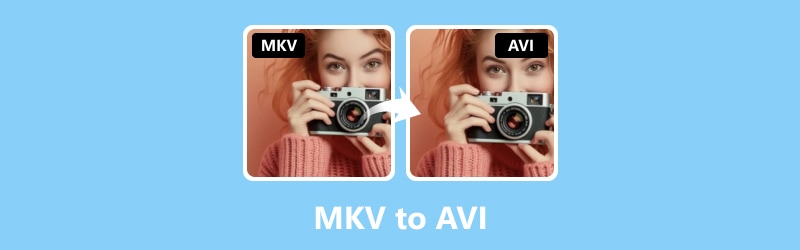
SIDINNEHÅLL
Del 1. MKV vs. AVI - Vad är skillnaderna
Både AVI och MKV är två populära videoformat som folk använder för att titta på videor. Det finns olika enheter som MP4-spelare, PSP och telefoner som kan spela dem. Vissa enheter kan dock spela båda formaten. Så vilken ska du välja?
| Aspekt/Format | MKV | AVI |
| Kompression | Effektiv | Effektiv |
| undertexter | Begränsat stöd | Stöd för flera språk |
| Filstorlek | Större | Mindre |
| Kompatibilitet | Begränsat stöd på enheter | Bredt stöd |
| Stöd för ljudspår | Stöd för många ljudspår | Stöd för begränsat ljudspår |
Del 2. 3 bästa sätten hur man konverterar MKV till AVI
1. Vidmore Video Converter
Vidmore Video Converter är din enda konverterare och redigerare för videor och ljudfiler. Det har faktiskt allt du behöver på ett ställe samtidigt som det ger dig behörighet att arbeta eller ändra videor från 200 format, inklusive MP4, WMV, VOB, 4K HEVC, MOV och WebM. Du kan till och med byta ett gäng MKV-filer till AVI eller AVI till MKV-filer på en gång.
Den bästa delen? Denna videokonverterare är snabb, speciellt när du konverterar de stora MKV-filerna till AVI. Tack vare sin avancerade teknik som kallas Hardware Acceleration. Med denna Vidmore Video Converter-funktion går konverteringen upp till 50 gånger snabbare utan att behöva en superfin dator. Dessutom ger den dig kraftfulla verktyg som hjälper dig att förbättra dina videofiler. Därför, oavsett om du redigerar videor för skojs skull eller för jobbet, har detta verktyg dig täckt, vilket gör allt smidigare och enklare.
Bäst för: Konvertera bulkfiler.
Nyckelfunktioner:
- Robust programvara för att hantera batchkonvertering utan ansträngning.
- 50 gånger snabbare omvandlingshastighet.
- Hög kvalitet på bulkutgångar.
- Omfattande formatkompatibilitet.
- Ett omfattande utbud av videoverktygsförbättringar.
Steg 1. Du måste först installera denna MKV till AVI-omvandlare på din dator. Använd nedladdningsknapparna ovan för att få dig att komma åt det snabbt. När du har installerat, öppna programvaran och börja ladda upp MKV-filerna genom att klicka på plusknappen.
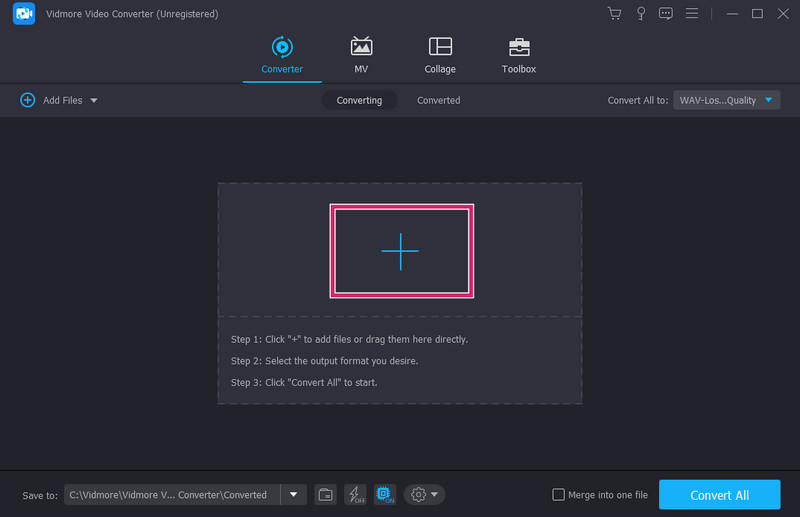
Steg 2. När filerna är i, gå till avsnittet Konvertera alla till. Välj sedan AVI-formatet bland de tillgängliga videoformaten.
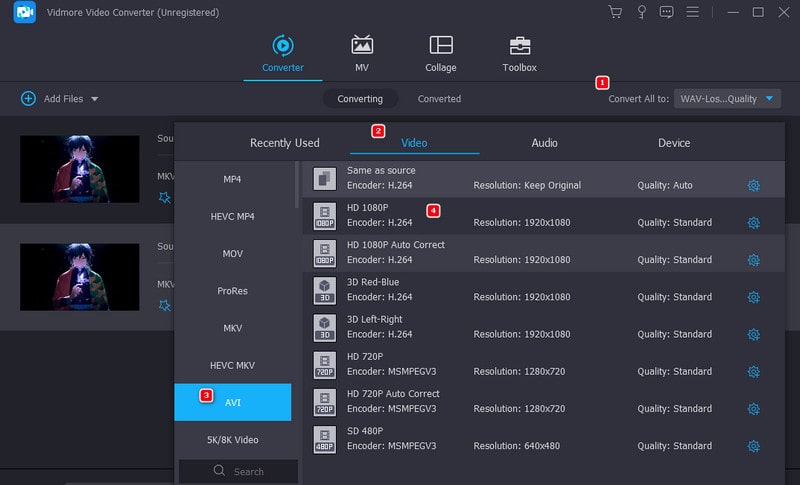
Steg 3. När allt är klart, gå vidare och klicka på knappen Konvertera alla. Detta gör att du kan börja konvertera MKV-filerna till AVI.
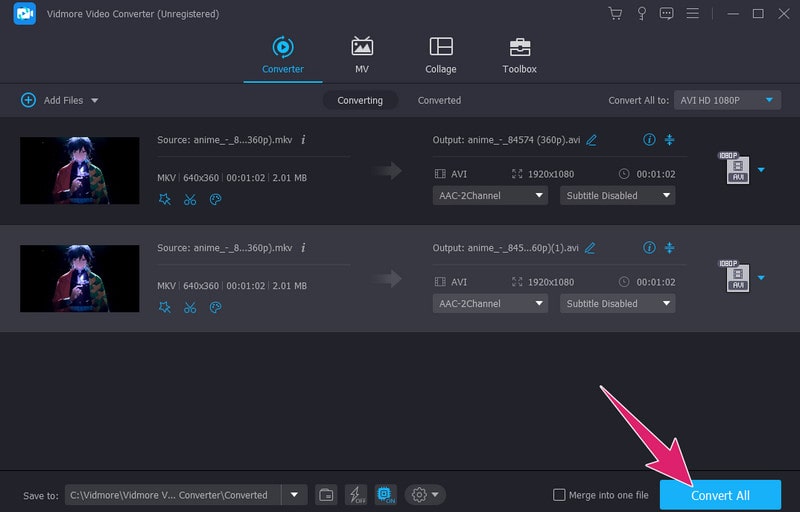
Sammanfattning: Otroligt nog erbjuder denna Vidmore Video Converter dig en sömlös upplevelse för att konvertera dina MKV-filer med lätthet och precision.
2. FFmpeg
Nästa upp är FFmpeg. Det är ett gratis programvaruverktyg som du kan använda för att använda genom att skriva kommandon. Av den anledningen kanske det inte fångar allas ögon, men det är definitivt en hit bland teknikkunniga människor. Därför, oavsett om du gillar MKV-filer till AVI eller AVI till MKV, är FFmpeg ett mångsidigt verktyg, som en schweizisk armékniv, för att hantera videofilkonvertering. Vad som är snyggt är att det körs på olika typer av datorer, som Linux, Windows och Mac, vilket gör det mer mångsidigt. Oavsett vilket system du har.
Bäst för: Teknisk videoredigering och konvertering.
Nyckelfunktioner:
- Integrering av verktyg från tredje part.
- Multifunktionella uppgifter.
- Regelbundna uppdateringar.
- Stöd för ett brett utbud av videoformat.
Steg 1. Ladda ner och packa upp programvaran på din stationära dator.
Steg 2. Här är den grundläggande konverteringen på FFmpeg: Öppna programmets kommandotolk och tryck på Enter-tangenten.
Steg 3. Skriv sedan ffmpeg -i (filnamn).mkv (filnamn).avi på kommandot och tryck på Retur.

Sammanfattning: FFmpeg underlättar sömlös konvertering av MVK-filer till AVI eller AVI till MKV gratis, vilket gör det till ett oumbärligt verktyg för både proffs och entusiaster. Men för en bättre process måste användare vara kunniga om kommandoradsbearbetning.
3. Gratis Video Converter Online
Slutligen, här är en magnifik videokonverterare online som du kan använda i olika webbläsare: den Gratis videokonverterare online. Det är ett välkänt onlineverktyg för video- och ljudkonvertering. Det är effektivt och säkerställer snabb, högkvalitativ konvertering av MKV till olika format som AVI. Tack vare den senaste accelerationstekniken kan du göra anspråk på fantastiska konverterade uteffekter på nolltid. Det betyder att du inte behöver vänta i evigheter för att få dina filer omvandlade.
Bäst för: Konvertering av video- och ljudfiler utan behov av programvaruinstallation.
Nyckelfunktioner:
- Omfattande stöd för filformat.
- Hög kvalitet på utgångar.
- Batchkonvertering.
- Gratis och snabb konverteringsprocess.
- Inga installationer, annonser eller vattenstämplar lades till.
- 100% säkerhet och integritet.
Steg 1. För att ändra MKV till AVI-filer online, gå till den officiella webbplatsen för onlinekonverteraren. När du är där, klicka på knappen Lägg till filer att konvertera för att lägga till dina MKV-filer.
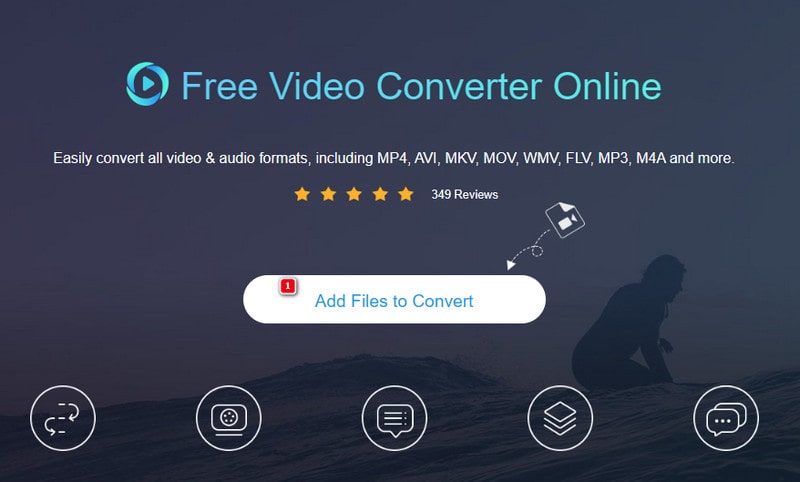
Steg 2. Klicka sedan på en uppladdad fil och växla mellan AVI-formatet längst ner för att byta format. Gör samma sak för resten av filerna.
Steg 3. När du har ställt in alla filer klickar du på knappen Konvertera och väljer en mapp för att behålla utdata. Sedan börjar processen.
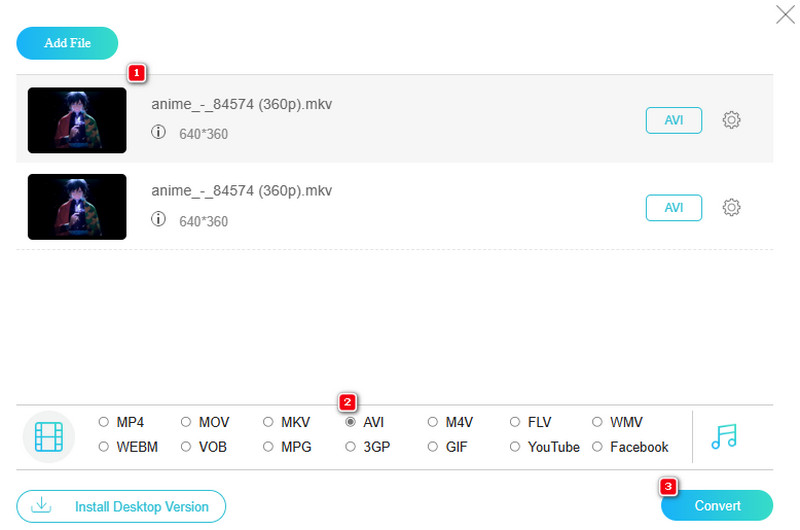
Sammanfattning: Du kan enkelt komma åt och konvertera flera MKV-filer samtidigt med denna onlinevideokonverterare. Det kräver inga installations- eller nedladdningsprocedurer.
Del 3. Vanliga frågor om MKV och AVI
Hur kan jag konvertera AVI till MKV i HandBrake?
Att använda Handbroms för denna konvertering måste du ladda upp AVI-filerna dit. Välj sedan MKv som utdataformat och klicka på Start-knappen.
Vilket är bättre, MKV eller AVI?
När det kommer till kvalitet har MKV övertaget över AVI. Detta beror på att MKV har bättre stöd för högupplösta videor än AVI.
Kan VLC konvertera till AVI?
Ja, du kan konvertera en video till AVI med hjälp av VLC. För att göra det, öppna mediaspelaren och videon du vill konvertera med den. Gå sedan till Media>Konvertera/Spara alternativ och välj AVI som utdataformat. Därefter klickar du på knappen Bläddra för att ställa in önskad fildestination och påbörjar sedan konverteringsprocessen genom att klicka på Start-knappen.
Slutsats
Där har du de tre anmärkningsvärda omvandlarna från MKV till AVI och vice versa. Alla är bäst för videokonvertering, men alla kan inte rekommenderas för användare på nybörjarnivå. Det är därför vi tillhandahåller snabba och förståeliga riktlinjer för att hjälpa dig att uppnå en framgångsrik videokonverteringsprocess.


